امروز به آن خواهیم پرداخت مشکل قطع شدن تصادفی تلفن هوشمند با شبکه Wi-Fi، و ما به شما می دهیم پنج راه برای حل مشکل
Η استفاده از اتصال تلفن هوشمند از طریق از Wi-Fi شبکه بسیار راحت است زیرا هیچ محدودیتی برای داده های استفاده شده یا زمان بارگذاری کند صفحاتی که بازدید می کنیم وجود ندارد. با این حال، گاهی اوقات ممکن است هنگام استفاده از وای فای تجربه خوشایندی نداشته باشیم، به خصوص زمانی که به طور تصادفی و کاملاً غیرقابل توضیح، تلفن همچنان به قطع شدن از وای فای ادامه می دهد و این می تواند بسیار آزاردهنده باشد.

هم اینترنت و هم رسانه های اجتماعی جهان را از نظر ارتباطات و اطلاعات متحول کرده اند و در اینترنت به راحتی می توانید تمام اطلاعات مورد نیاز خود را پیدا کنید. شما همچنین می توانید به راحتی بلیط رزرو کنید، آنچه را که روح شما دوست دارد به صورت آنلاین خریداری کنید، عزیزان خود را دعوت کنید یا حتی یک کنفرانس تجاری با همکاران محل کار خود داشته باشید.
از آنجایی که در سالهای اخیر همه چیز حول محور اینترنت میچرخد، وقتی اتصال وایفای شما به تلفن هوشمندتان دائماً قطع میشود، ناخوشایند است و ممکن است تعجب کنید که چرا هر از چند گاهی تلفن شما قطع میشود.
دلایل مختلفی می تواند پشت این مشکل باشد، مانند قرارگیری نادرست روتر، تعداد دستگاه های متصل به روتر شما به طور همزمان، و دسترسی ضعیف Wi-Fi در منطقه شما.
البته علاوه بر موارد فوق، مشکل قطع شدن وای فای ممکن است حتی به دلیل خود دستگاه باشد و در زیر به شما نشان خواهیم داد. 5 راه برای حل این مشکل!
1. دوباره به شبکه وصل شوید
گاهی اوقات اتصال مجدد به یک شبکه Wi-Fi دائماً قطع شده می تواند به حل مشکل کمک کند. ببینید چگونه می توانید این کار را در دستگاه اندرویدی انجام دهید.
برای اتصال مجدد به شبکه، به ریزش ها و آن را انتخاب کنید وای فای :
1. اگر دستگاه شما به شبکه متصل است، را انتخاب کنید از Wi-Fi.
2. به دنبال آن باشید نام شبکه که دستگاه شما به آن متصل است، سپس آن را انتخاب کنید تا تنظیمات آن نمایش داده شود
3. بلافاصله بر روی گزینه کلیک کنید حذف شبکه

پس از انجام موارد فوق، دستگاه شما از شبکه Wi-Fi که انتخاب کرده اید قطع می شود و شبکه از حافظه تلفن شما پاک می شود. اکنون باید با وارد کردن و وارد کردن اعتبار شبکه - اگر شبکه آنها را دارد - دوباره به همان شبکه متصل شوید.
2. شبکه های وای فای قدیمی یا سایر شبکه های وای فای را که نیاز ندارید حذف کنید
هنگامی که شبکه های زیادی در محدوده تلفن شما موجود است، سیستم عامل اندروید معمولاً سعی می کند به شبکه WiFi که قوی ترین سطح سیگنال را دارد متصل شود. این یک ویژگی فوقالعاده است، اما نقطه ضعف آن این است که میتواند دائماً سعی کند دستگاه شما را به همان شبکه مشکلدار متصل کند، اگر سیگنال بهتری نسبت به بقیه داشته باشد.
می توانید با حذف تمام شبکه های موجود که قبلاً به آنها وصل شده اید، این مشکل را از حافظه گوشی خود حذف کنید. کافیست مراحل قبل را در قسمت اول تکرار کنید تا تمام شبکه هایی که دیگر نیازی ندارید حذف شوند. در غیر این صورت، می توانید به تنظیمات> اتصال و اشتراک گذاری> تنظیم مجدد Wi-Fi، شبکه های تلفن همراه و بلوتوث برای حذف همه شبکه ها به یکباره
اگر می خواهید شبکه ها را یکی یکی حذف کنید، در MIUI ادامه دادن تنظیمات> وای فای> تنظیمات اضافی> مدیریت شبکه های ذخیره شده و از لیست ها انتخاب کنید که کدام شبکه های Wi-Fi را می خواهید حذف کنید.
3. از روتر وای فای خیلی دور نشوید
اگر در حین اتصال به Wi-Fi در حال حرکت در خانه خود هستید، محدوده روتر شما ممکن است مسئول قطع اتصال باشد، به خصوص اگر از روتر خود دور باشید، زیرا ممکن است بر اتصال Wi-Fi شما تأثیر بگذارد. بنابراین اگر تلفن شما همچنان از وای فای قطع است، مطمئن شوید که هنوز در محدوده اتصال (تا حد امکان به روتر) هستید.

کیفیت سیگنال Wi-Fi را در نوار وضعیت بالا بررسی کنید تا ببینید آیا خیلی از شبکه فاصله دارید یا خیر. اگر کیفیت سیگنال ضعیف است، به این معنی است که باید به روتر نزدیک شوید.
توصیه می شود روتر در یک مکان مرکزی در فضای شما قرار گیرد تا سیگنال آن به همه جا برسد.
همچنین تعیین کنید که از باند 2,4 گیگاهرتز یا 5 گیگاهرتز استفاده می کنید. باند 2,4 گیگاهرتز دارای پهنای باند طولانی تر اما سرعت محدود است، در حالی که باند 5 گیگاهرتز پهنای باند کوتاه تری دارد اما اتصال با سرعت بالا را فراهم می کند. اگر روتر شما برد محدودی دارد، می توانید از Repeater نیز برای پر کردن شکاف های فضای خود استفاده کنید و به طور کلی وقتی به وای فای متصل هستید، بهتر است نزدیک روتر بمانید.
4. نرم افزار تلفن و روتر خود را به روز کنید
بهروزرسانیهای سیستمعامل معمولاً ویژگیهای جدیدی را به تلفن هوشمند شما اضافه میکنند و در عین حال هرگونه باگ و مشکل شناسایی شده را اصلاح میکنند. هنگام به روز رسانی سیستم عامل روتر، همین اتفاق می افتد. اگر مطمئن هستید که مشکل قطع وای فای گوشی شما ناشی از مشکل روتر شماست، قطعا ارتقای سیستم عامل روتر (روتر) می تواند کمک کننده باشد.

نصب به روز رسانی برای روتر شما باید ساده باشد. فقط به راهنمای کاربر روتر خود مراجعه کنید یا به وب سایت سازنده بروید تا مراحل را دنبال کنید. در ضمن با انجام این مراحل می توانید نرم افزار گوشی اندرویدی خود را به روز رسانی کنید.
دستگاه های اندروید عمومی:
- برنامه را باز کنید ریزش ها.
- را کلیک کنید سیستم
- انتخاب کنید به روز رسانی سیستم یا نرم افزار.
- بر روی کلیک کنید دکمه را برای به روز رسانی بررسی کنید.
- اگر آپدیت جدیدی در دسترس است، آن را دانلود و نصب کنید.
برای دستگاه های شیائومی با MIUI
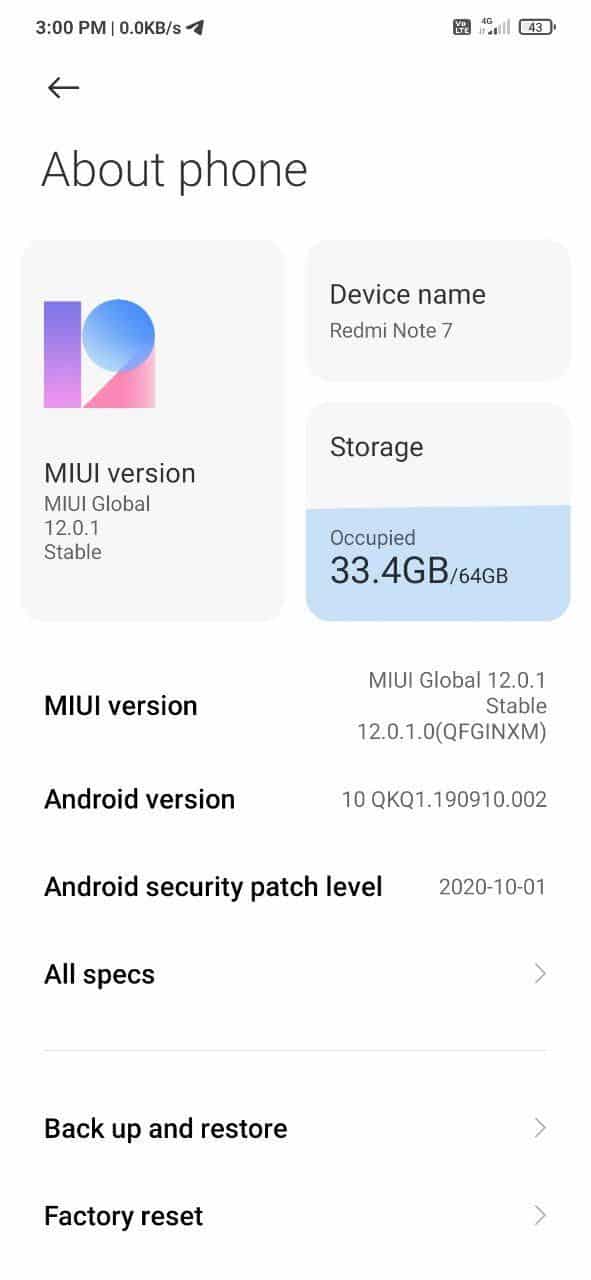
- برنامه را باز کنید ریزش ها.
- روی گزینه کلیک کنید دستگاه من
- را کلیک کنید نسخه MIUI
- برای به روز رسانی روی Control کلیک کنید
- اگر آپدیت جدیدی در دسترس است، آن را دانلود و نصب کنید.
5. سوئیچینگ خودکار شبکه را خاموش کنید
قابلیت تعویض خودکار شبکه ها یک ویژگی تهاجمی در اکثر گوشی های اندرویدی مدرن است. هنگامی که فعال باشد، به دستگاه شما اجازه می دهد تا به طور یکپارچه بین شبکه های WiFi و داده های تلفن همراه بر اساس سرعت اتصال آنها جابجا شود. با این حال، گاهی اوقات باعث می شود اتصال Wi-Fi دستگاه شما نادرست عمل کند. برای خاموش کردن سوئیچینگ خودکار شبکه، مراحل زیر را دنبال کنید:
تنظیمات زیر برای MIUI نیست و فقط برای سایر رام های اندروید است
- قابل اعتماد و متخصص ریزش ها و آن را انتخاب کنید از Wi-Fi.
- سپس آنها را انتخاب کنید تنظیمات برگزیده Wi-Fi.
- برای خاموش کردن ویژگی، گزینه را پاک کنید «تغییر خودکار به داده تلفن همراه".
- از طرف دیگر، "سوال قبل از تعویضبرای جلوگیری از قطع شدن وای فای بدون اجازه شما.
در ارتباط باش!
علت اصلی مشکل قطع اتصال وای فای در دستگاه اندرویدی شما هرچه باشد، حداقل یکی از نکات بالا به شما در حل این مشکل کمک می کند. دستورالعملهای بالا را آزمایش کنید و آنها قطعاً به شما کمک میکنند این مشکل را برطرف کنید و هر از چند گاهی بدون خروج از سیستم در ارتباط بمانید.
 فراموش نکنید که آن را دنبال کنید Xiaomi-miui.gr در اخبار گوگل تا بلافاصله در مورد تمام مقالات جدید ما مطلع شوید! همچنین اگر از RSS reader استفاده میکنید، میتوانید صفحه ما را به سادگی با دنبال کردن این پیوند >> به لیست خود اضافه کنید https://news.xiaomi-miui.gr/feed/gn
فراموش نکنید که آن را دنبال کنید Xiaomi-miui.gr در اخبار گوگل تا بلافاصله در مورد تمام مقالات جدید ما مطلع شوید! همچنین اگر از RSS reader استفاده میکنید، میتوانید صفحه ما را به سادگی با دنبال کردن این پیوند >> به لیست خود اضافه کنید https://news.xiaomi-miui.gr/feed/gn
ما را دنبال در تلگرام به طوری که شما اولین کسی باشید که از همه اخبار ما مطلع می شوید!


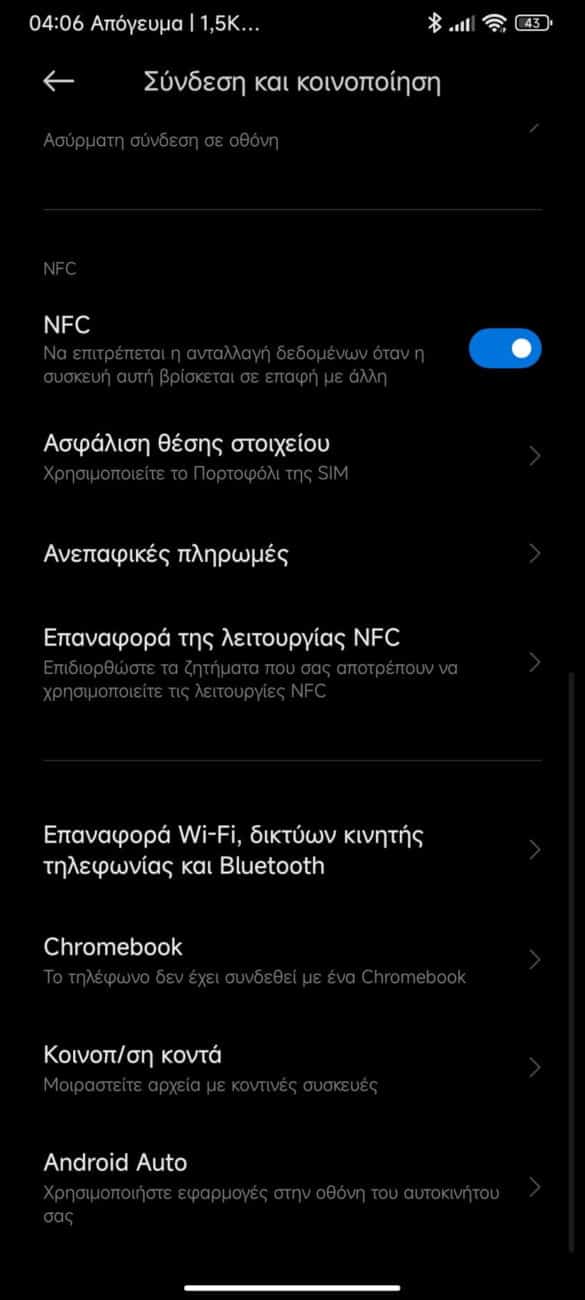
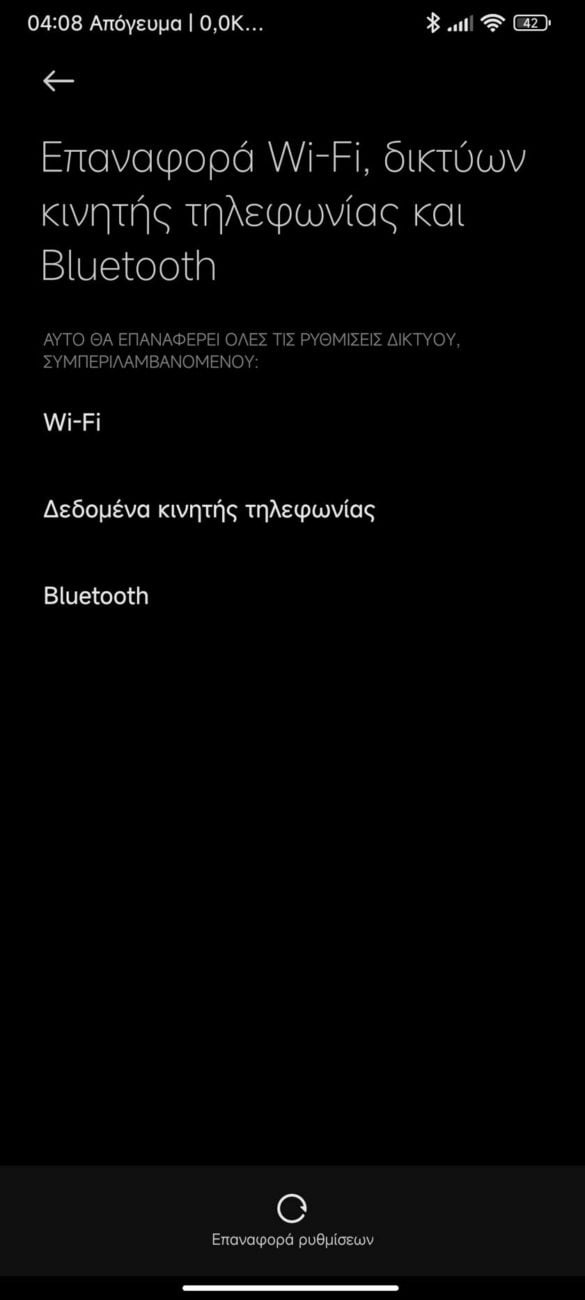
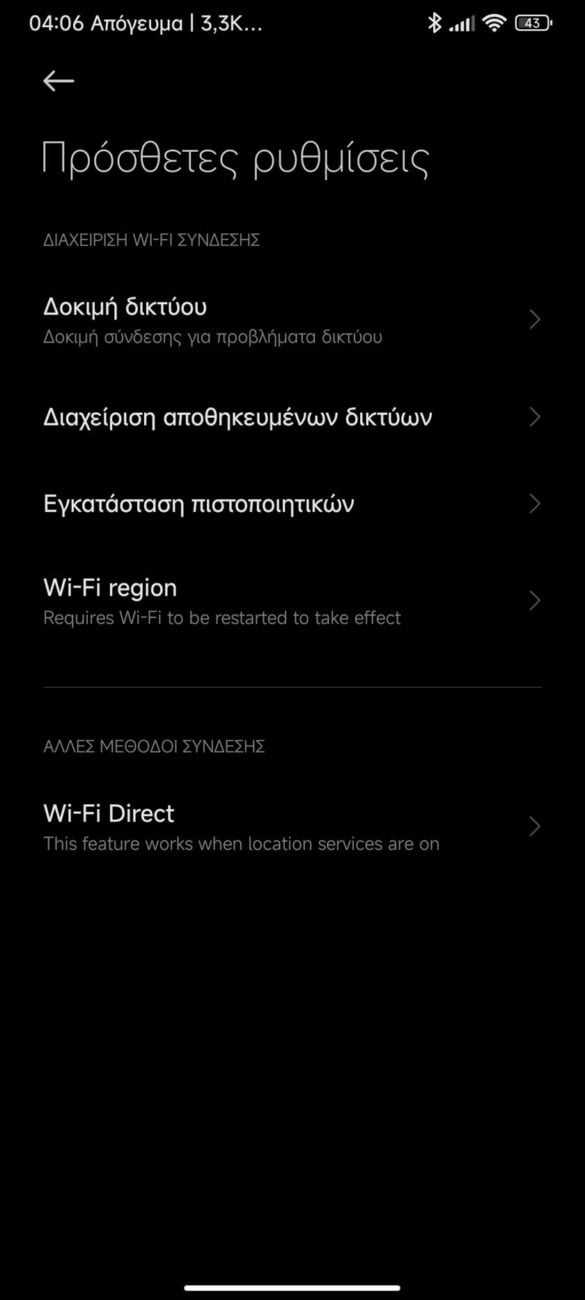
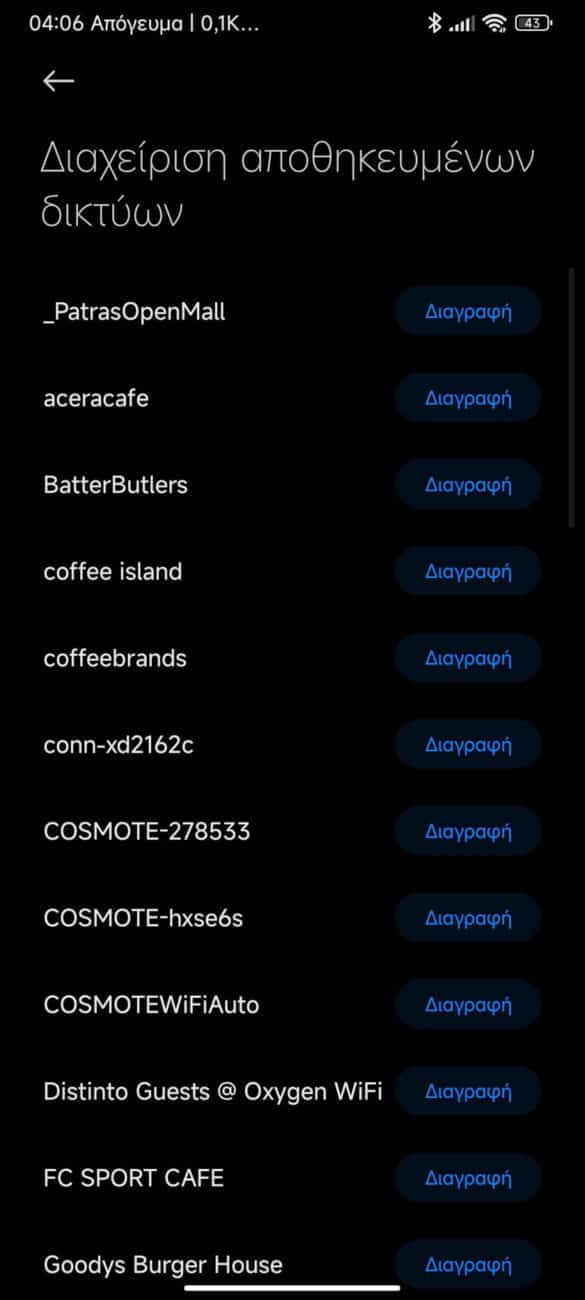




8 نظر
من این مشکل را با جایگزین کردن پارامتر "Privacy" در پیکربندی WiFi از "Use randomized MAC" به "Use device MAC" در گوشی خود حل کردم.
من ردمی نوت 11 و همیشه وای فای زریوا دارم. Wkur….IA به niesamowicie به خصوص podczas drukowania. Wiecznie nie wydrukowany dokument do koń. Dwie kartki ok a trzecia do połowy i zerwane wifi. تماس تلفنی. A previje na poprzednych wersjach tak nie bylo. Zaznaczę że w domu są telefony innych marek i problemu nie ma.
بعد از اینکه وای فای به روز رسانی رابط کاربری M 14 کار نمی کند و شخص فروشگاه می گوید منتظر بروزرسانی باشید، لطفاً تیم xaomi کاری انجام دهد، با همین مشکل روبرو هستم.
angegebenen Lösungen کار نمی کند. من یک Redmi Note 10s دارم. این کاملا با MIUI 12.4 کار می کند. من اکنون به MIUI 14 آپدیت کردم و اکنون WLAN غیرقابل غلبه است. Es funktioniert für ein paar Minuten, dann ist es weg, dann werden keine Netze mehr gefunden, obwohl welche vorhanden sind, dann versucht es sich wieder einzuloggen und bricht ab. همچنین از Müll mit dem Update auf 14.
همه چیز را چندین بار امتحان کردم اما مشکل این است که اینترنت به درستی کار نمی کند، بارها و بارها قطع می شود. لطفاً مشکل را برطرف کنید در غیر این صورت کاربران به برند دیگری منتقل خواهند شد. من از Redmi Note 11 استفاده می کنم.
شیائومی دست از دروغگویی بردارید و با گوشی های خود خوب کار کنید. Mi Redmi Note 10 Pro دارای 5 روز با قطع و وای فای انفرادی است. معمولاً زمانی اتفاق میافتد که چند ثانیه بعد از قطع شدن به تنهایی آن را از حالت انسداد خارج میکنم و مواقعی وجود دارد که به وایفای وصل میشوم، اینترنت وجود ندارد و اینترنت در خانه یا جایی که هستم وجود ندارد، زیرا دستگاههای دیگر کار میکنند. با همین شبکه کاملاً خوب است. تلفن های آنها کاملاً کامل است. محصولات شیائومی را درک نکنید.
گوشی های ردمی مشکلی دارند که در مورد روتر pliz نیست، گول نخورید. من از یک گوشی ردمی استفاده کرده ام و وقتی صحبت از اتصال وای فای و بلوتوث به میان می آید بسیار وحشتناک است. همچنین بعد از 2 سال برای جایگزینی گوشی ردمی خود برنامه ریزی کنید🤔🤷
متاسفانه مشکل همچنان پابرجاست.